谷歌浏览器不能自动更新/更新失败的解决方法
摘要:不好朋友都钟爱谷歌浏览器进行上网,不过一些用户反映谷歌浏览器在更新的时候出错了,谷歌浏览器不能自动更新怎么办,下面小编就给大家带来谷歌浏览器...
不好朋友都钟爱谷歌浏览器进行上网,不过一些用户反映谷歌浏览器在更新的时候出错了,谷歌浏览器不能自动更新怎么办,下面小编就给大家带来谷歌浏览器更新失败解决方法。
谷歌浏览器官方最新版:http://www.jb51.net/zt/googlellq.html
1、打开谷歌Chrome浏览器,点击浏览器设置功能区(图标是小扳手或三条横线)。
2、点“关于Google Chrome”。
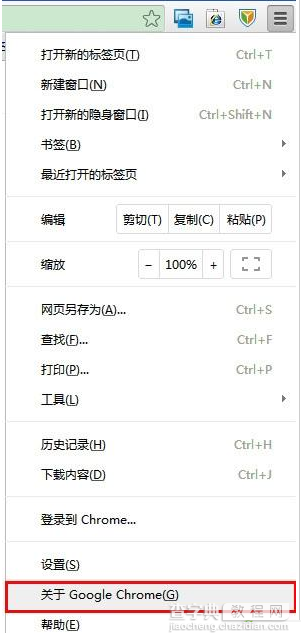
3、Chrome浏览器不能自动更新时,显示如图。
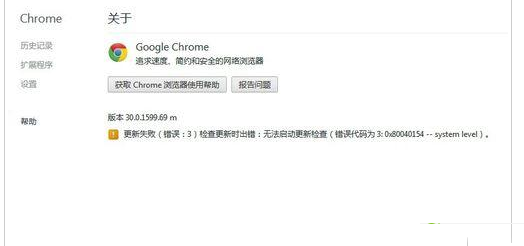
4、打开腾讯QQ安全管家软件,“电脑加速”——“计划任务”。
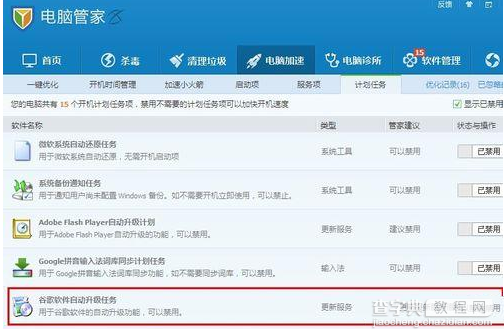
5、启用谷歌更新程序启动项。
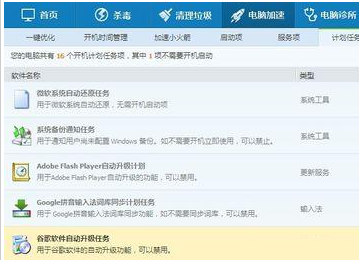
6、重启电脑,打开Google Chrome浏览器。点击“关于Google Chrome”,查看更新。
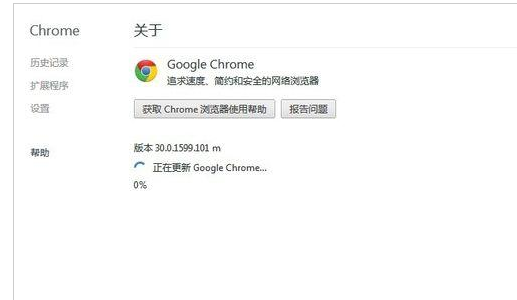
注意事项:更新过程中一直是0%请不要惊慌,因为只有0%和更新完毕两种状态。
【谷歌浏览器不能自动更新/更新失败的解决方法】相关文章:
★ IE浏览器中打印网页时,网页版面太大或太宽打印不全的解决方法
★ 电脑用IE浏览器下载东西到了百分99就不动了的原因及解决方法
